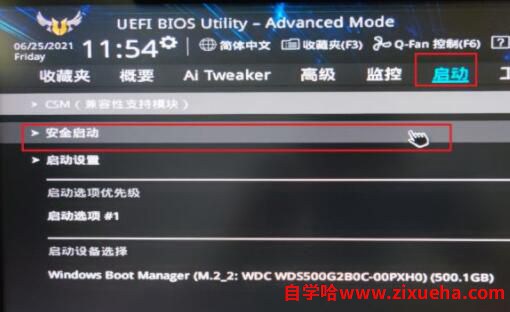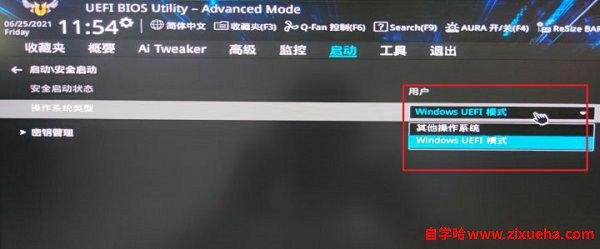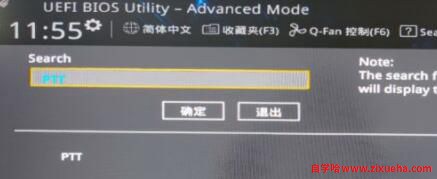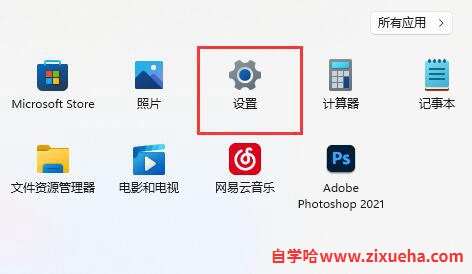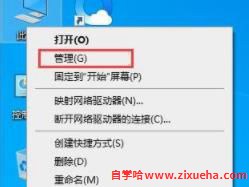「自学哈网」华硕b450安装win11的方法

华硕b450是一块非常优秀的主板,有着众多的用户,如果大家想要在这款主板之上安装win11系统,需要开启tpm2.0和安全启动选项,很多朋友可能不知道怎么开启,下面小编就跟大家来看看如何进行操作吧。
华硕b450怎么安装win11:
1、首先我们重启系统,使用“F2”进入bios设置,然后点击右下角“高级模式”进入。
2、然后在“启动”选项下进入“安全启动”
3、接着在“操作系统类型”右侧选择“Windows UEFI模式”
4、设置完成后点击右上角“search”进入搜索。
5、然后在其中搜索“PTT”并点击“确定”
6、接着会弹出对话框是否开启,点击“确定”即可。
7、开启完成后点击右下角或者使用键盘“F10”保存设置并点击“确定”
8、设置完成后进入系统,然后在微软网站中下载win11安装助手就可以安装win11了。
相关文章:win11常见问题汇总 | win11怎么进入安全模式 | win11关闭自动更新方法
以上就是华硕b450安装win11的方法了,使用这块主板的朋友现在就可以去试着安装一下了。想知道更多相关教程还可以收藏系统家园。
table tbody tr td button{background: #4E9FF7;border:none;border-radius: 4px;padding: 5px 16px;display: inline-block;vertical-align: text-top;}table tbody tr td button a{border:none;color: #fff;}
table tbody tr td button{background: #4E9FF7;border:none;border-radius: 4px;padding: 5px 16px;display: inline-block;vertical-align: text-top;}table tbody tr td button a{border:none;color: #fff;}
本站所有资源来源于网络,分享目的仅供大家学习和交流!如若本站内容侵犯了原著者的合法权益,可联系邮箱976157886@qq.com进行删除。
自学哈专注于免费提供最新的分享知识、网络教程、网络技术的资源分享平台,好资源不私藏,大家一起分享!
自学哈网 » 「自学哈网」华硕b450安装win11的方法